![[Robot Arduino] Comment faire un robot de capture de mouvement - Pouces Robot - Servomoteur - Code source : 26 étapes (avec photos) [Robot Arduino] Comment faire un robot de capture de mouvement - Pouces Robot - Servomoteur - Code source : 26 étapes (avec photos)](https://i.howwhatproduce.com/images/001/image-1599-93-j.webp)
Table des matières:
- Étape 1: PIÈCES ARDUINO
- Étape 2: IMPRESSION DE PIÈCES EN 3D
- Étape 3: partie du circuit
- Étape 4: PIÈCE MATÉRIELLE - Préparez toutes les pièces
- Étape 5: Modifier 3 servomoteurs en capteur de position
- Étape 6: Dévissez 4 boulons à l'arrière et ouvrez le boîtier avant
- Étape 7: Retirez la 3e vitesse
- Étape 8: recâblage/soudure
- Étape 9: utilisez un outil de soudure et détachez la carte
- Étape 10: Coupez un fil et préparez-vous pour la soudure
- Étape 11: Soudez-le
- Étape 12: Mettez de la colle dessus
- Étape 13: Faire le premier sous-sol commun
- Étape 14: Faire le joint de lacet
- Étape 15: Assemblez le joint de lacet avec le premier moteur
- Étape 16: Assemblez l'Arduino Nano avec la carte d'extension Arduino Nano
- Étape 17: La connexion de la première couche
- Étape 18: Assemblez la deuxième couche
- Étape 19: Assemblez les cadres de la 3e couche
- Étape 20: Assemblez le cadre avec le 2ème moteur / potentiomètre
- Étape 21: Assemblez le 3e moteur dans le cadre commun
- Étape 22: Branchez le câble sur l'Arduino
- Étape 23: Assemblez le cadre des pouces
- Étape 24: Testez et ajustez l'angle
- Étape 25: Un robot de plus ?
- Étape 26: C'est fait
- Auteur John Day [email protected].
- Public 2024-01-30 09:09.
- Dernière modifié 2025-01-23 14:46.


![[Robot Arduino] Comment faire un robot de capture de mouvement | Pouces Robot | Servomoteur | Code source [Robot Arduino] Comment faire un robot de capture de mouvement | Pouces Robot | Servomoteur | Code source](https://i.howwhatproduce.com/images/001/image-1599-96-j.webp)
Pouce Robot. Utilisé un potentiomètre du servomoteur MG90S. C'est très amusant et facile! Le code est très simple. Il n'y a qu'une trentaine de lignes. Cela ressemble à une capture de mouvement.
S'il vous plaît laissez toute question ou commentaire!
[Instruction]
- Code source
- Fichiers d'impression 3D
[À propos du fabricant]
Youtube
Étape 1: PIÈCES ARDUINO
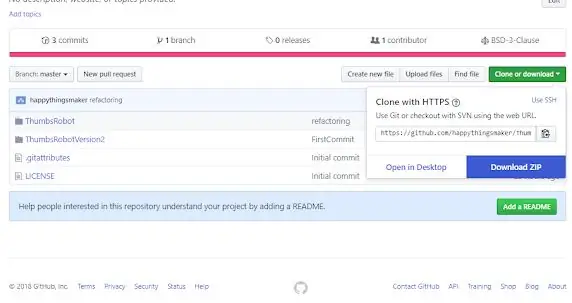
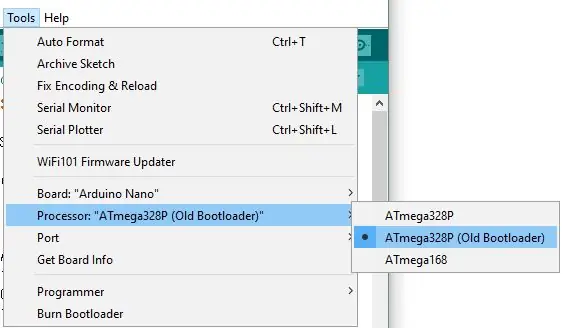
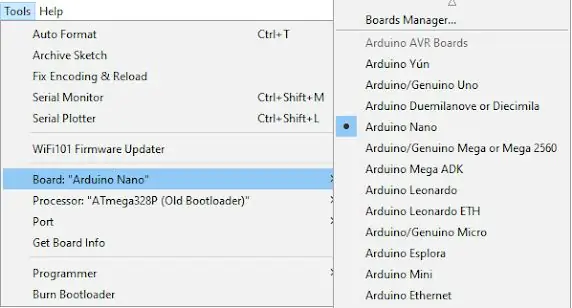
Installer l'IDE Arduino
https://www.arduino.cc/en/Main/Software
Installer le pilote CH340 (pour la version chinoise)
https://www.wch.cn/download/CH341SER_ZIP.html
TÉLÉCHARGER - code source
- https://github.com/happythingsmaker/ThumbsRobot
- Comme vous pouvez le voir, il existe un fichier zip. Extrayez tous les fichiers et double-cliquez sur le fichier de code source.
Sélectionnez la carte / Processeur / Port Com
- Arduino Nano
- ATmega328P (ancien chargeur de démarrage)
Branchez votre arduino nano
Branchez le câble USB et un nouveau port apparaîtra
Rechercher / sélectionner un port de communication émergent
- Cliquez sur le port apparu et appuyez sur le bouton de téléchargement
- Appuyez sur le bouton de téléchargement
Étape 2: IMPRESSION DE PIÈCES EN 3D
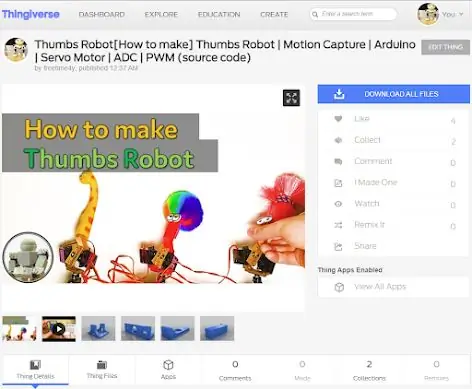
Téléchargez des fichiers de modélisation 3D depuis Thingiverse
https://www.thingverse.com/thing:2844993
Imprimer toutes les pièces une par une
Étape 3: partie du circuit
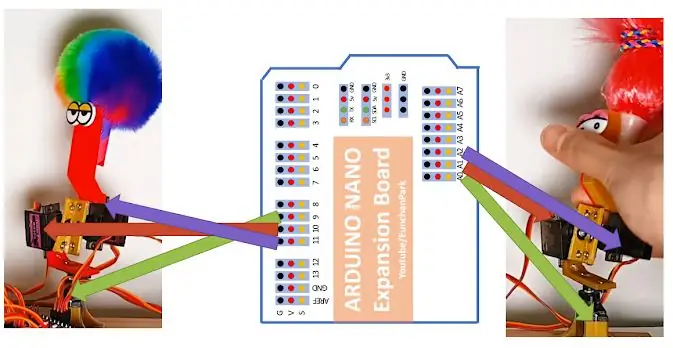
Utilisez la carte d'extension Arduino Nano. Parce que l'Arduino Nano lui-même n'a pas beaucoup de broches, vous devrez utiliser une carte d'extension.
Lorsque vous regardez le câblage connecté au moteur, vous pouvez voir trois couleurs. Jaune, rouge et marron. Le marron doit être connecté à G (Terre).
Dans les étapes suivantes, nous l'examinerons à nouveau de près.
Étape 4: PIÈCE MATÉRIELLE - Préparez toutes les pièces
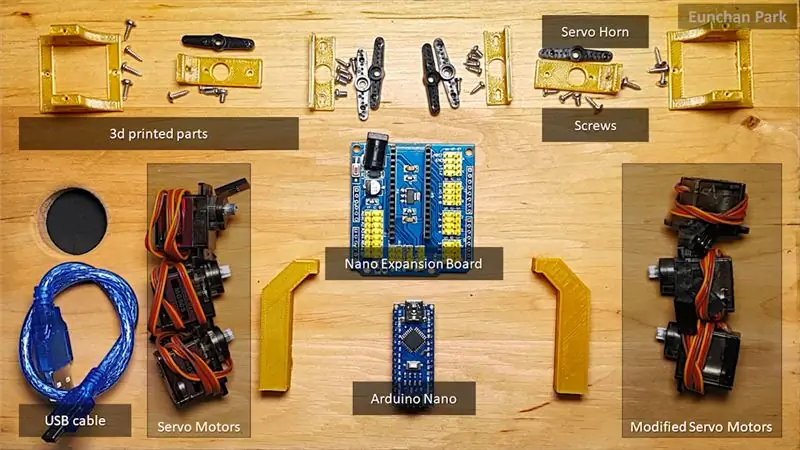
[Les pièces]
- 1 x Arduino Nano
- 1 x carte d'extension Arduino Nano
- 6 x servomoteurs
- 2 x globes oculaires jouets
- 12 x boulons à vis (2 * 6mm)
[Outils]
- Imprimante 3D (Anet A8)
- Filament pour impression 3d (PLA 1.75mm)
- Pince à fil
- Pince à dénuder
- Pistolet à colle thermofusible
- Tournevis (+)
- Bande électronique
- Outils de soudage (Hakko)
- Main à souder
- Tournevis électrique
Étape 5: Modifier 3 servomoteurs en capteur de position
Les étapes suivantes vous montrent comment transformer un servomoteur en capteur de position. fondamentalement, la plupart des servomoteurs ont un potentiomètre ou un encodeur pour obtenir une valeur d'angle.
Nous utiliserons ce potentiomètre lui-même. nous devons ouvrir le boîtier, démonter la carte et la recâbler à nouveau.
Étape 6: Dévissez 4 boulons à l'arrière et ouvrez le boîtier avant

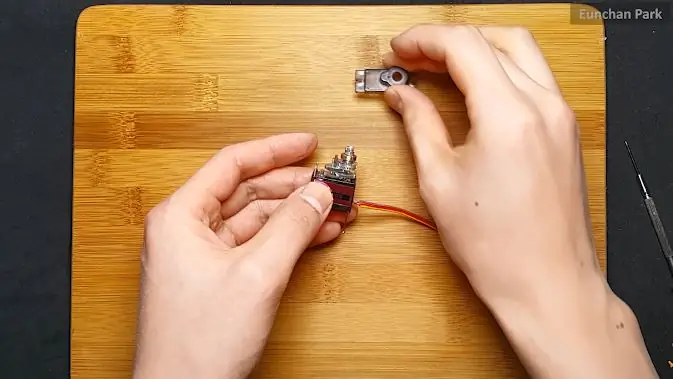
Vous aurez besoin d'un petit tournevis car ils sont trop petits. Le moteur a 3 parties - avant, corps et arrière.
Lorsque vous ouvrez la face avant, vous verrez les engrenages. En fait, nous n'utilisons pas ce moteur comme "moteur". Ainsi, les engrenages ne sont plus nécessaires théoriquement. Mais nous en utiliserons une partie pour que l'angle de fonctionnement ait toujours une limitation de rotation.
Étape 7: Retirez la 3e vitesse

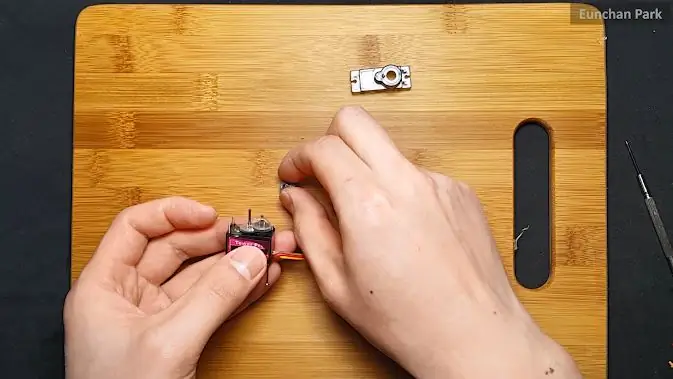

Le potentiomètre du servomoteur a une limitation angulaire d'environ 180 degrés. Le potentiomètre a son propre mécanisme de limitation mais il est tellement faible. Il se casse souvent facilement. Afin de le protéger, l'engrenage donne un autre mécanisme. Le premier engrenage a un pare-chocs en plastique qui sera en contact avec le deuxième engrenage.
Nous avons certainement besoin de la première vitesse pour le cadre global, la deuxième vitesse est nécessaire pour la limitation. Donc, on ne peut pas s'en débarrasser. Au lieu d'eux, nous pouvons retirer la troisième vitesse.
Vous vous demandez peut-être pourquoi nous devons retirer un engrenage. Ces trois servomoteurs seront utilisés pour obtenir des informations d'angle. S'il y a des engrenages en eux, le mouvement sera raide. Donc, nous devons nous débarrasser d'un de leurs engins.
Étape 8: recâblage/soudure

Coupez les fils qui sont connectés aux moteurs.
Étape 9: utilisez un outil de soudure et détachez la carte
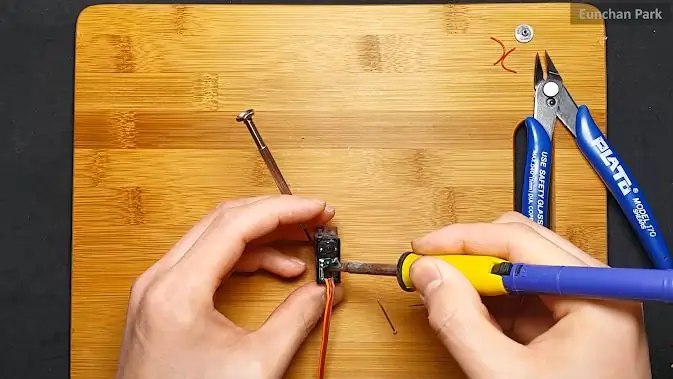

Étape 10: Coupez un fil et préparez-vous pour la soudure


et mettre de la pâte et mettre du plomb sur le câble
Étape 11: Soudez-le




du côté très gauche rouge jaune et marron
Étape 12: Mettez de la colle dessus


et récupérer sa face arrière
Nous avons besoin de 2 potentiomètres supplémentaires. faire le même travail pour deux autres moteurs
Étape 13: Faire le premier sous-sol commun
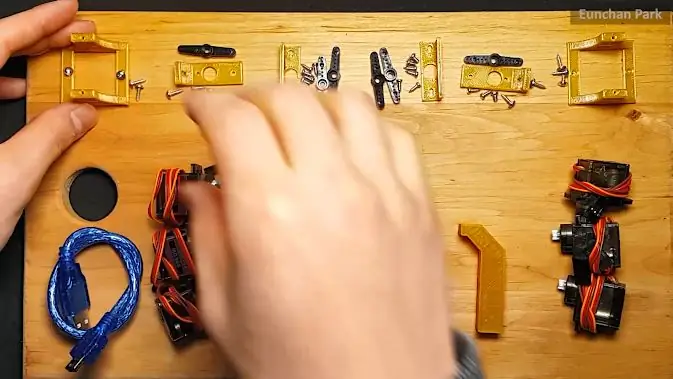


J'ai utilisé une planche de cuisine pour réaliser ce projet. il est bon marché et ferme de l'utiliser. Afin de fixer le cadre sur la planche, vous devrez utiliser des vis à bout pointu. Il fait un trou et un filetage en même temps.
Il y a 6 moteurs. 3 moteurs sur le côté gauche sont les moteurs d'origine. par contre, il y a 3 moteurs qui sont modifiés en avant pas.
Étape 14: Faire le joint de lacet


Vous devrez utiliser un boulon à vis M2 * 6 mm.
Étape 15: Assemblez le joint de lacet avec le premier moteur
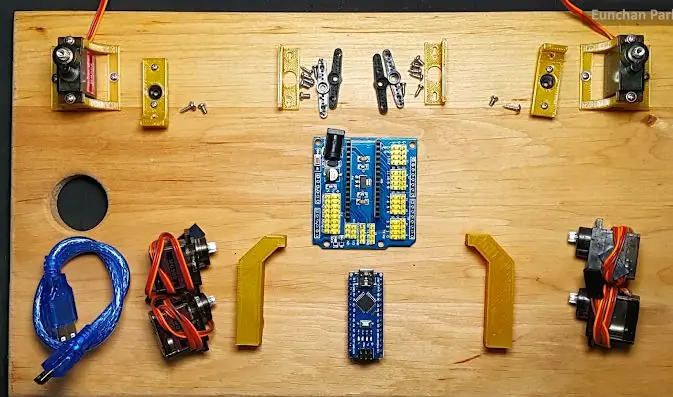
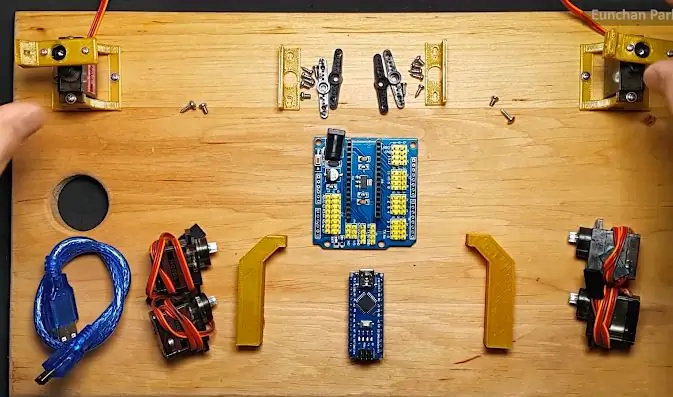
Comme vous pouvez le voir sur la dernière photo, vous devrez mettre le joint dans le sens horizontal. Et l'emplacement doit être à 90 degrés du moteur et du potentiomètre.
En d'autres termes, vous pouvez faire pivoter ces articulations en lacet de 90 degrés dans le sens des aiguilles d'une montre et dans le sens inverse des aiguilles d'une montre à partir de cet emplacement.
Étape 16: Assemblez l'Arduino Nano avec la carte d'extension Arduino Nano


Assurez-vous que la direction. Le port USB sera du même côté avec la prise DC.
Étape 17: La connexion de la première couche

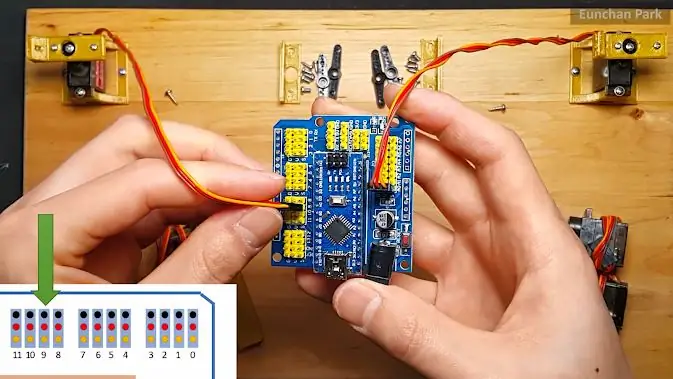
Le potentiomètre est connecté à la broche analogique 0 de l'Arduino. Vous devez le brancher correctement. Cet Arduino Nano dispose de 8 canaux ADC (convertisseur analogique numérique). Fondamentalement, le potentiomètre donne le niveau ou la tension analogique. Vous pouvez lire cette valeur de volt en utilisant les broches ADC
D'un autre côté, le servomoteur est connecté au Digital 9 de l'Arduino. Les servomoteurs peuvent être contrôlés en utilisant PWM (Pulse Width Modulation). L'Arduino Nano a une broche PWM à 6 canaux (broches 9, 10, 11, 3, 5 et 6). Ainsi, nous pouvons utiliser jusqu'à 6 servomoteurs.
Dans cette étape, le code source ressemble à ceci
#comprendre
Servo servo[6]; configuration vide() { pinMode (A0, INPUT); servo[0].attach(9);}int tempADC[3] = {0};void loop() { tempADC[0] = analogRead(A0); servo[0].write(map(tempADC[0], 0, 1023, 0, 180));}
Étape 18: Assemblez la deuxième couche




La deuxième couche est également simple à réaliser. Ce dont vous devez faire attention, c'est de le mettre au bon endroit lorsque vous branchez le câble sur l'Arduino.
- Le servomoteur gauche est connecté à la broche 10
- Le potentiomètre droit est connecté à A1
#comprendre
Servo servo[6]; configuration vide() { pinMode (A0, INPUT); pinMode (A1, ENTREE); servo[0].attache(9); servo[1].attach(10);}int tempADC[3] = {0};void loop() { tempADC[0] = analogRead(A0); servo[0].write(map(tempADC[0], 0, 1023, 0, 180)); tempADC[1] = analogRead(A1); servo[1].write(map(tempADC[1], 0, 1023, 0, 180));}
Étape 19: Assemblez les cadres de la 3e couche

Étape 20: Assemblez le cadre avec le 2ème moteur / potentiomètre

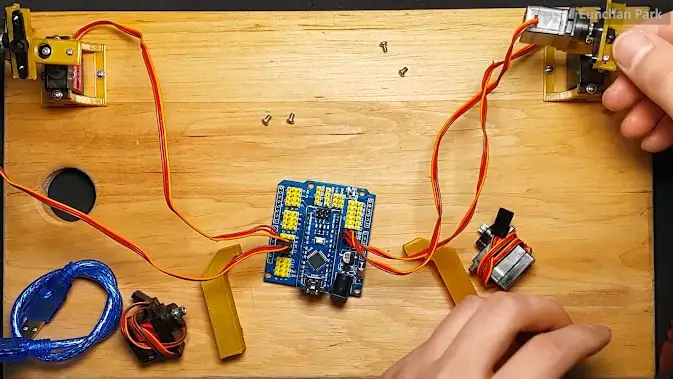


Étape 21: Assemblez le 3e moteur dans le cadre commun


Étape 22: Branchez le câble sur l'Arduino
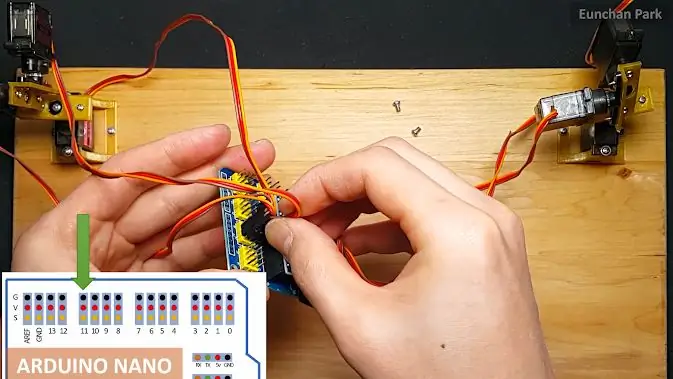
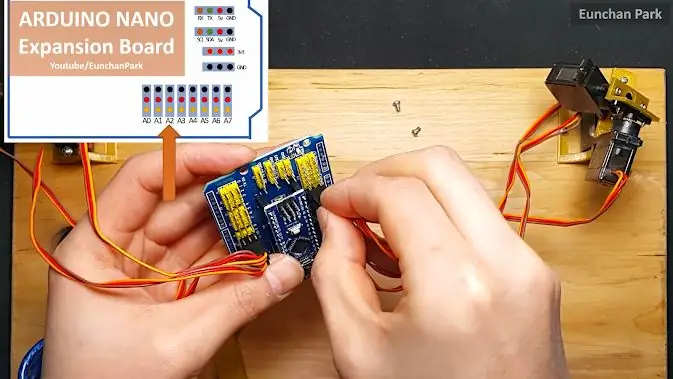
- Le 3ème moteur est connecté à la broche 11
- Le 3ème potentiomètre est connecté à A2
le code ressemble à ceci
#include Servo servo[6];void setup() { pinMode(A0, INPUT); pinMode (A1, ENTREE); pinMode (A2, ENTREE); servo[0].attache(9); servo[1].attache(10); servo[2].attach(11);}int tempADC[3] = {0};void loop() { tempADC[0] = analogRead(A0); servo[0].write(map(tempADC[0], 0, 1023, 0, 180)); tempADC[1] = analogRead(A1); servo[1].write(map(tempADC[1], 0, 1023, 0, 180)); tempADC[2] = analogRead(A2); servo[2].write(map(tempADC[2], 0, 1023, 0, 180));}
Étape 23: Assemblez le cadre des pouces
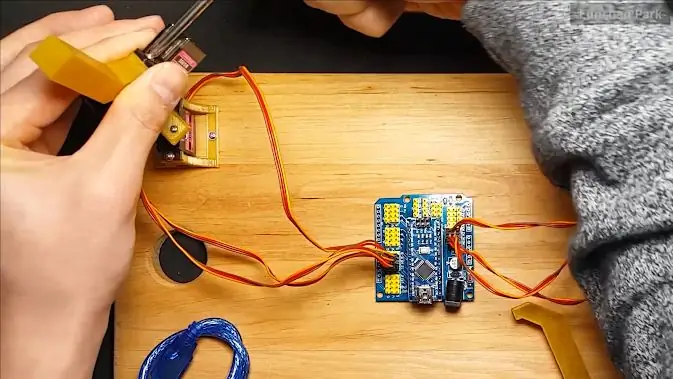

Étape 24: Testez et ajustez l'angle



Branchez le câble USB sur n'importe quelle source d'alimentation et le robot s'allumera bientôt. L'angle peut être légèrement différent. Ajustez l'angle un par un.
Étape 25: Un robot de plus ?
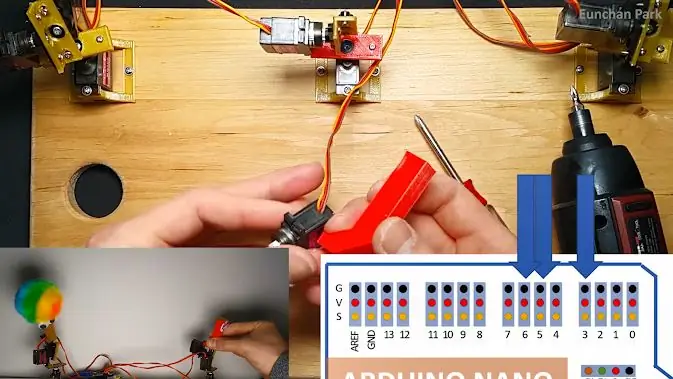
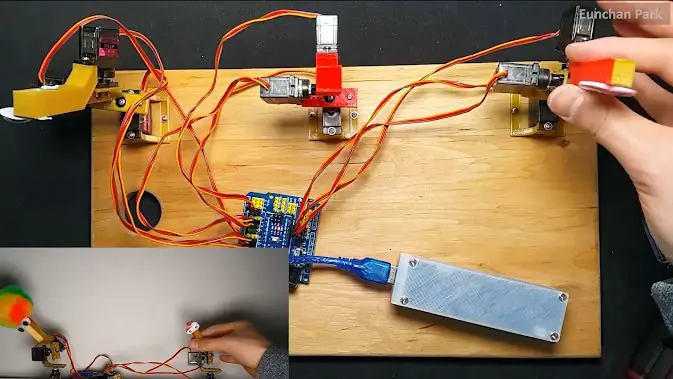
Si vous voulez faire un robot de plus, vous pouvez le faire. Branchez les servos sur 3, 5 et 6.
#include Servo servo[6]; void setup() { pinMode(A0, INPUT); pinMode (A1, ENTREE); pinMode (A2, ENTREE); servo[0].attache(9); servo[1].attache(10); servo[2].attach(11); servo[3].attach(3); servo[4].attach(5); servo[5].attach(6);}int tempADC[3] = {0};void loop() { tempADC[0] = analogRead(A0); servo[0].write(map(tempADC[0], 0, 1023, 0, 180)); servo[3].write(map(tempADC[0], 0, 1023, 0, 180)); tempADC[1] = analogRead(A1); servo[1].write(map(tempADC[1], 0, 1023, 0, 180)); servo[4].write(map(tempADC[1], 0, 1023, 0, 180)); tempADC[2] = analogRead(A2); servo[2].write(map(tempADC[2], 0, 1023, 0, 180)); servo[5].write(map(tempADC[2], 0, 1023, 0, 180));}
Étape 26: C'est fait



Si vous avez des questions, n'hésitez pas à les laisser:)


Finaliste du concours de microcontrôleurs
Conseillé:
Capture d'image déclenchée par le mouvement et e-mail : 6 étapes

Capture d'images et e-mail déclenchés par le mouvement : nous nous appuyons sur les projets ESP32-CAM précédents et construisons un système de capture d'images déclenché par le mouvement qui envoie également un e-mail avec l'image en pièce jointe. Cette version utilise la carte ESP32-CAM avec un module de capteur PIR basé sur le AM312
Comment faire de la lumière avec un capteur de mouvement PIR à la maison : 7 étapes

Comment faire un capteur de mouvement PIR à la maison : Dans cette vidéo, j'ai montré comment faire un capteur de mouvement PIR à la maison. Vous pouvez regarder ma vidéo sur youtube.Veuillez vous abonner si vous aimez ma vidéo et aidez-moi à grandir.https://youtu.be/is7KYNHBSp8
DIY Home Security - Comment faire une détection de mouvement simple - Nouvelle version : 6 étapes

DIY Home Security - Comment faire une détection de mouvement simple | Nouvelle version : dans ce projet, je vais vous montrer comment créer une alarme de notification de mouvement de sécurité à domicile à faible coût ! Voir l'ancienne version : Comment créer un système de sécurité WiFi à 10 $ à la maison
Comment faire un système de sécurité de mouvement PIR parlant : 3 étapes

Comment créer un système de sécurité de mouvement PIR parlant : Dans cette vidéo, nous allons créer un système de sécurité qui détecte les mouvements et parle. Dans ce projet, le capteur PIR détecte le mouvement et le module DFPlayer Mini MP3 joue le son défini précédemment
Comment faire un calendrier des grands-parents & Scrapbook (même si vous ne savez pas comment faire un scrapbook) : 8 étapes (avec photos)

Comment faire un calendrier des grands-parents & Scrapbook (même si vous ne savez pas comment faire du scrapbooking) : c'est un cadeau de vacances très économique (et très apprécié !) pour les grands-parents. J'ai fait 5 calendriers cette année pour moins de 7 $ chacun.Matériel :12 superbes photos de votre enfant, enfants, nièces, neveux, chiens, chats ou autres parents12 pièces différentes
